-
![]() Windows向けデータ復旧
Windows向けデータ復旧
- Data Recovery Wizard Free購入ダウンロード
- Data Recovery Wizard Pro 購入ダウンロード
- Data Recovery Wizard WinPE購入ダウンロード
- Partition Recovery購入ダウンロード
- Email Recovery Wizard購入ダウンロード
- おまかせデータ復旧サービス
概要:
信頼性の高い起動可能なUSBハードディスクフォーマットユーティリティをお探しですか?ここでは、EaseUSハードディスクフォーマットユーティリティは、USBドライブからPCを起動し、OSやWindowsのインストールディスクを必要とせずにハードディスクをフォーマットするのに役立ちます。
このページでは、信頼性の高いブータブルUSBハードディスクフォーマットユーティリティをお勧めする上で混乱し、Windowsを起動せずにハードディスクのパーティションをフォーマットする方法を紹介します。
同じ問題を経験していますか?ここでは、Windowsでハードディスクやストレージデバイスをフォーマットするために、ブータブルUSBフォーマットツールが必要になる状況をリストアップしています。
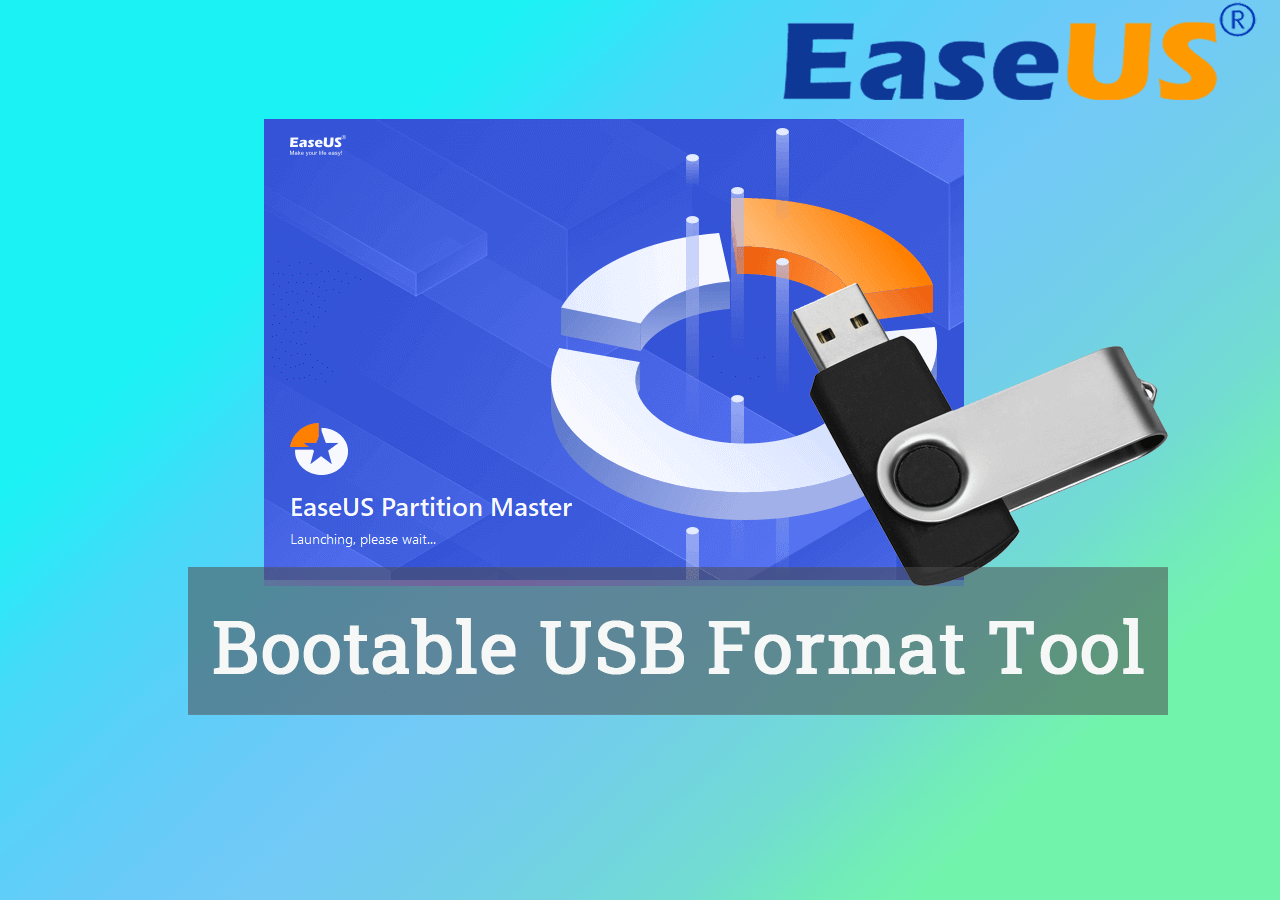
OSやWindowsのインストールディスクを必要とせずにハードディスクをフォーマットするために使用できるように、USBドライブから自分自身を起動することができますフォーマットユーティリティをお探しですか?ここでは、Windows 10/8/7でこれらの問題をすぐに解決するために利用できる最高のUSBフォーマットツールを見つけることができます。
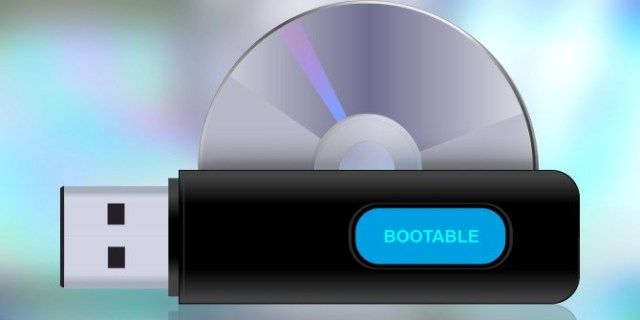
Windows PE起動ディスクが役に立つかもしれないと思う人もいるかもしれません。しかし、Windows PE起動ディスクは、起動できないコンピュータを起動し、ハードディスクパーティション上のファイルに一時的にアクセスするためにのみ機能します。ディスクパーティションドライブを管理することはできません。
サードパーティ製のフォーマットツールはどうですか?起動可能なUSBディスクの作成をサポートするフォーマットツールのほとんどは、無料ではありません。中には、非常に複雑なものさえあります。
幸いなことに、トップのブータブルUSBハードドライブフォーマットユーティリティ - そのWinPEクリエイターと EaseUSパーティションソフトウェアは、信頼性の高いブータブルUSBフォーマットユーティリティの作成を支援し、あなたはWindowsに起動せずに通常の使用のためにハードディスクの任意の種類をフォーマットすることができますすることができます。
EaseUS Partition Masterは、起動可能なUSBメモリを作成し、その起動ディスクからパソコンを起動することができ、さらにこのツール内でWindows OSが起動できない場合でも、ハードディスクをフォーマットすることが可能です。
このソフトウェアを入手したら、次に進み、以下のガイドラインに従って、今すぐ問題を解決しましょう。
EaseUS Partition Masterの起動ソフトは、パソコンのOSに何か問題が発生したとき、特に全く起動できないときに便利です。
起動できないコンピュータでハードディスクをフォーマットするには、まず起動可能なUSBフォーマットディスクを作成する必要があります。以下の手順で、起動可能なUSBフォーマットツールを作成してみましょう。
ステップ1.EaseUS Partition Masterの起動ディスクを作成するには、USBドライブ、フラッシュドライブ、CD/DVDディスクなどの記憶媒体を用意する必要があります。そして、そのドライブをパソコンに正しく接続します。
ステップ2. EaseUS Partition Masterを起動し、左側にある「ブータブルメディア」機能を見つけます。それをクリックします。
ステップ3.ドライブが利用可能な場合は、USBまたはCD/DVDを選択することができます。しかし、手元に記憶装置がない場合、ISOファイルをローカルドライブに保存し、後で記憶媒体に書き込むこともできます。オプションを作ったら、「作成」ボタンをクリックして開始します。
プロセスが終了すると、EaseUS Partition Master WinPE ブータブルディスクの作成が完了します。これで、パソコンが正常に起動しないときでも、起動可能なドライブを通してハードディスクやパーティションを管理することができます。
RAIDや特定のハードディスクなど、ドライバがインストールされていないとWinPE環境下で認識されないデバイスがあるため、RAIDドライブの場合は、まずメニューバーからドライバの追加をクリックして、デバイスのドライバをWinPE環境下に追加してください。
この時、ハードディスクやリムーバブルストレージデバイスをどのように管理すればいいのでしょうか?作成したブータブルUSBハードディスクフォーマットユーティリティが手元にあれば、問題のあるハードディスクを自由にクイックフォーマットすることができます。
以下の手順で、今すぐWindowsを起動せずにハードディスクをフォーマットすることができます。
ステップ1.EaseUS Partition Masterを起動し、フォーマットする予定のハードディスクパーティションを右クリックし、「フォーマット」を選択します。
ステップ2.新しいウィンドウで、フォーマットするパーティションのパーティションラベル、ファイルシステム(NTFS/FAT32/EXT2/EXT3/EXT4/exFAT)、クラスターサイズを設定し、「OK」をクリックします。
ステップ3.警告ウィンドウが表示されますので、「はい」をクリックして続行します。
ステップ 4.「1タスクの実行」ボタンをクリックして変更内容を確認し、「適用」をクリックしてハードディスク上のパーティションのフォーマットを開始します。
さらに、起動可能なUSBハードディスクを使用して、サイズ変更、すべてのパーティションの削除、パーティションのワイプ、OSのSSDへの移行、オペレーティングシステムの最適化など、多くの操作を実行することができます。
1.BIOSからUSBをフォーマットできますか?
いいえ、BIOSの設定からUSBドライブをフォーマットすることはできません。幸いなことに、EaseUS Partition Masterのような信頼できる起動可能なUSBフォーマットツール(Creator機能付き)を利用すれば、Windowsを起動することなくデバイスをフォーマットすることができます。
2.ブータブルハードディスクやUSBをフォーマットする方法を教えてください。
ブータブルハードディスクやブータブルUSBをフォーマットするには、直接こちらのヒントを参考にすることができます。
3. 最適な書式設定ソフトは何ですか?
ハードディスクのパーティション、USB、外部記憶装置をフォーマットするために、多くのツールやソフトウェアが使用されています。ファイルエクスプローラ、ディスクの管理、およびCMDは、Windowsオペレーティングシステムに組み込まれた3つの無料のフォーマットツールです。経験豊富なユーザーは、デバイスをフォーマットするためにそれを適用することができます。
コンピューティングに不慣れな方は、信頼できるフォーマットソフトに頼ってみてはいかがでしょうか。EaseUS Partition Master、HDDフォーマットツール、FAT32 Formatterは信頼できるフォーマットソフトウェアです。最高のフォーマットソフトを見つけるための詳細なガイドについては、このページを参照してくださいすることができます。6ベストハードドライブフォーマットツール/ソフトウェア。
高機能なディスク管理

Partition Master Professional
一番使いやすいディスク管理ソフトで、素人でもディスク/ パーティションを自由に変更できます!



